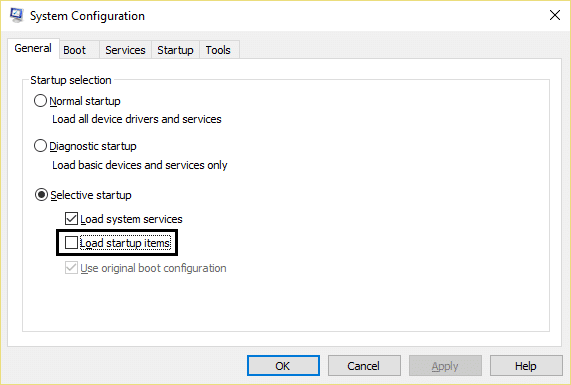لوحة اللمس لا تعمل في Windows 10 [SOLVED]
نشرت: 2017-07-08
Fix Touchpad لا يعمل في نظام التشغيل Windows 10: إذا قمت بالترقية مؤخرًا إلى Windows 10 ، فقد تواجه هذه المشكلة حيث لا تعمل لوحة اللمس ولا يمكنك تصفح أي شيء في نظامك. هذه مشكلة محبطة لأن Windows 10 يعد بإصلاح المشكلات في الإصدار السابق من Windows بدلاً من إنشائها بنفسه. يبدو أن المشكلة الرئيسية هي تعارض برنامج التشغيل حيث قد تكون النافذة قد استبدلت الإصدار السابق من برامج التشغيل بالإصدار المحدث. باختصار ، قد تصبح بعض برامج التشغيل غير متوافقة مع هذا الإصدار من Window وبالتالي إنشاء مشكلة حيث لا تعمل لوحة اللمس.

يبدو أن هذه مشكلة منتشرة وقد حاول المستخدم القيام بالعديد من الأشياء من أجل إصلاح المشكلة ، ولكن كل هذا الجهد ذهب سدى حيث لا يزال هناك حل غير فعال. ولكن لا تقلق ، يوجد مستكشف الأخطاء ومصلحها لإصلاح المشكلة من خلال دليلنا الذي تم إنشاؤه بعناية والذي يبدو أنه يعمل مع العديد من المستخدمين المتأثرين حتى الآن. لذلك دون إضاعة أي وقت ، دعونا نرى كيفية إصلاح لوحة اللمس بالفعل لا يعمل في نظام التشغيل Windows 10 من خلال دليل استكشاف الأخطاء وإصلاحها المدرج أدناه.
محتويات
- لوحة اللمس لا تعمل في Windows 10 [SOLVED]
- الطريقة الأولى: استخدم مفاتيح الوظائف للتحقق من لوحة اللمس
- الطريقة 2: إجراء Clean-Boot
- الطريقة الثالثة: تأكد من تشغيل لوحة اللمس
- الطريقة الرابعة: إحياء لوحة اللمس
- الطريقة الخامسة: تحديث برامج تشغيل الماوس إلى ماوس PS / 2 عام
- الطريقة 6: إعادة تثبيت برنامج تشغيل الماوس
- الطريقة 7: تمكين لوحة اللمس من تكوين BIOS
- الطريقة الثامنة: تحديث برنامج التشغيل من موقع الشركات المصنّعة
لوحة اللمس لا تعمل في Windows 10 [SOLVED]
تأكد من إنشاء نقطة استعادة في حالة حدوث خطأ ما.
على الرغم من أن لوحة اللمس ليست Windows 10 ، فقد ترغب في التنقل في Windows باستخدام لوحة المفاتيح ، لذا فهذه بعض مفاتيح الاختصارات التي ستجعل التنقل أسهل:
1.استخدم مفتاح Windows للوصول إلى قائمة ابدأ.
2- استخدم Windows Key + X لفتح موجه الأوامر ولوحة التحكم وإدارة الأجهزة وما إلى ذلك.
3- استخدم مفاتيح الأسهم للتصفح وتحديد خيارات مختلفة.
4.استخدم Tab للتنقل بين العناصر المختلفة في التطبيق واضغط على Enter لتحديد التطبيق المعين أو فتح البرنامج المطلوب.
5- استخدم Alt + Tab للاختيار بين النوافذ المفتوحة المختلفة.
حاول أيضًا استخدام ماوس USB إذا كان مؤشر Trackpad عالقًا أو متجمدًا ومعرفة ما إذا كان يعمل أم لا. استخدم ماوس USB حتى يتم حل المشكلة ثم يمكنك الرجوع مرة أخرى إلى لوحة التتبع.
الطريقة الأولى: استخدم مفاتيح الوظائف للتحقق من لوحة اللمس
في بعض الأحيان قد تظهر هذه المشكلة بسبب تعطيل لوحة اللمس ويمكن أن يحدث هذا عن طريق الخطأ ، لذلك من الجيد دائمًا التحقق من أن هذا ليس هو الحال هنا. تحتوي أجهزة الكمبيوتر المحمولة المختلفة على مجموعة مختلفة لتمكين / تعطيل لوحة اللمس على سبيل المثال في كمبيوتر Dell المحمول الخاص بي ، يكون الجمع هو Fn + F3 ، وفي Lenovo Fn + F8 وما إلى ذلك.
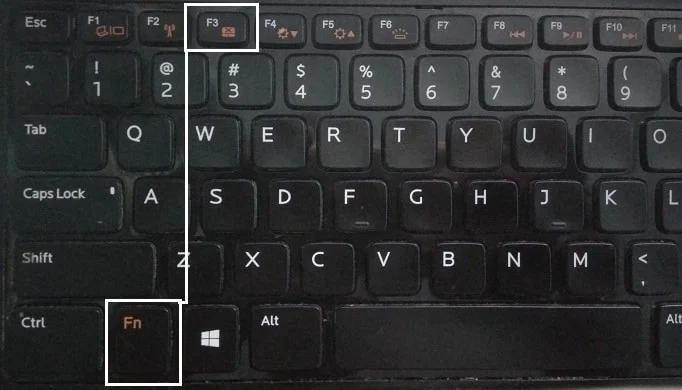
في معظم أجهزة الكمبيوتر المحمولة ، ستجد علامة أو رمز لوحة اللمس على مفاتيح الوظائف. بمجرد العثور على ذلك ، اضغط على المجموعة لتمكين أو تعطيل لوحة اللمس التي يجب أن لا تعمل مشكلة إصلاح لوحة اللمس.
الطريقة 2: إجراء Clean-Boot
في بعض الأحيان ، قد تتعارض برامج الجهات الخارجية مع الماوس ، وبالتالي ، قد تواجه مشكلة عدم عمل لوحة اللمس. لإصلاح عدم عمل لوحة اللمس في نظام التشغيل Windows 10 ، تحتاج إلى إجراء تمهيد نظيف في جهاز الكمبيوتر الخاص بك وتشخيص المشكلة خطوة بخطوة.
الطريقة الثالثة: تأكد من تشغيل لوحة اللمس
1.اضغط على مفتاح Windows + X ثم حدد لوحة التحكم.
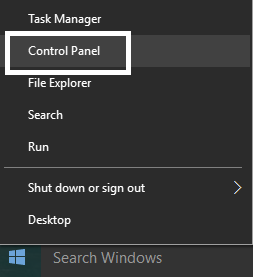
2. انقر فوق Hardware and Sound ثم انقر فوق Mouse Option أو Dell Touchpad.

3.تأكد من ضبط زر تشغيل / إيقاف تشغيل لوحة اللمس على ON في Dell Touchpad وانقر فوق حفظ التغييرات.
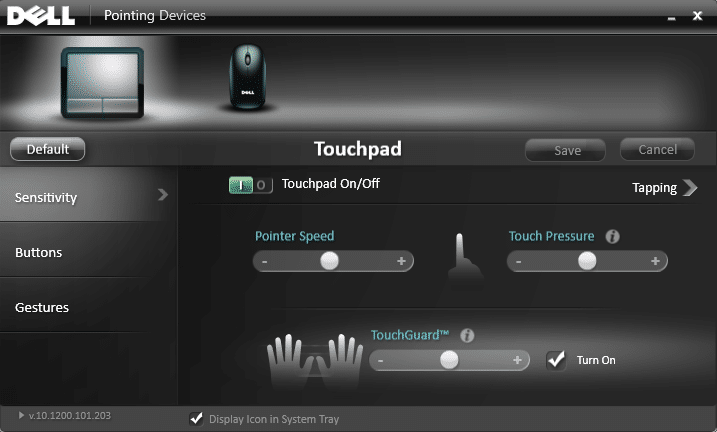
4. أعد تشغيل الكمبيوتر لحفظ التغييرات.
الطريقة الرابعة: إحياء لوحة اللمس
1.اضغط على مفتاح Windows + I ثم حدد الأجهزة.

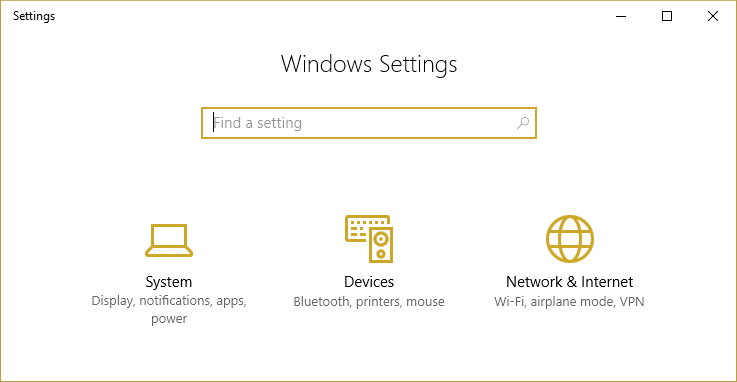
2. حدد Mouse & Touchpad من القائمة اليسرى ثم انقر فوق خيارات الماوس الإضافية.
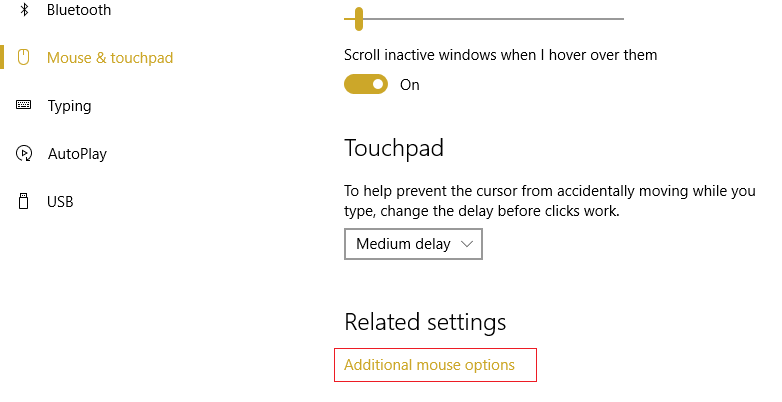
3- انتقل الآن إلى علامة التبويب الأخيرة في نافذة Mouse Properties (خصائص الماوس) ويعتمد اسم علامة التبويب هذه على الشركة المصنعة مثل إعدادات الجهاز أو Synaptics أو ELAN وما إلى ذلك.
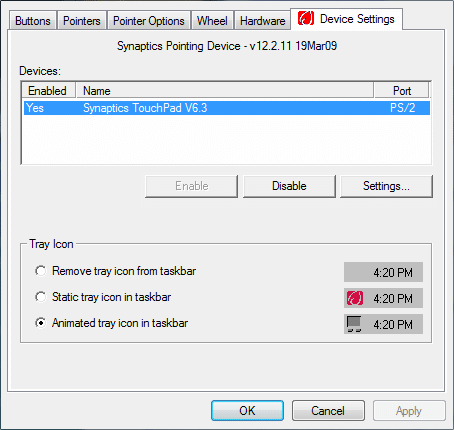
4. بعد ذلك ، انقر فوق جهازك ثم انقر فوق " تمكين. "
5. أعد تشغيل الكمبيوتر لحفظ التغييرات.
يجب أن يؤدي ذلك إلى حل مشكلة Touchpad التي لا تعمل في نظام التشغيل Windows 10 ، ولكن إذا كنت لا تزال تواجه مشكلات لوحة اللمس ، فتابع مع الطريقة التالية.
الطريقة الخامسة: تحديث برامج تشغيل الماوس إلى ماوس PS / 2 عام
1.اضغط على Windows Key + X ثم حدد Device Manager.
2. قم بتوسيع الفئران وأجهزة التأشير الأخرى.
3. حدد جهاز الماوس الخاص بك في حالتي وهو Dell Touchpad واضغط على Enter لفتح نافذة Properties الخاصة به.
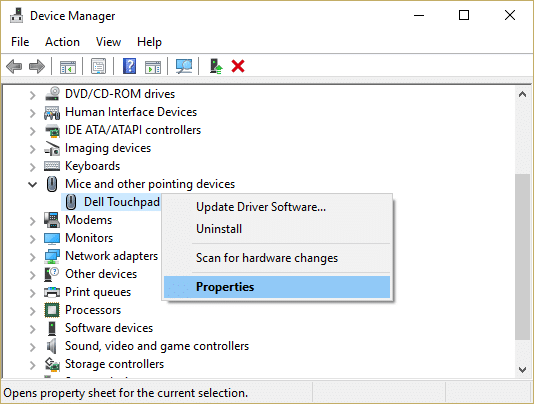
4. قم بالتبديل إلى علامة التبويب Driver وانقر فوق تحديث برنامج التشغيل.
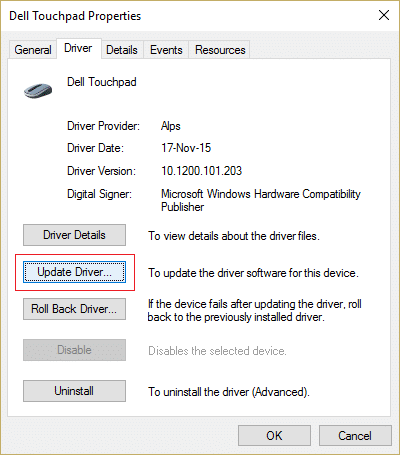
5. حدد الآن استعراض جهاز الكمبيوتر الخاص بي للحصول على برنامج التشغيل.
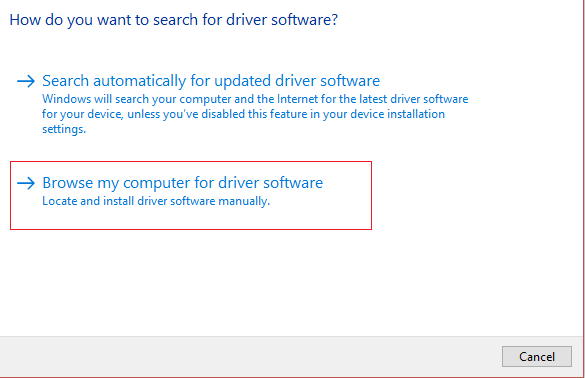
6- بعد ذلك ، حدد اسمح لي بالاختيار من قائمة برامج تشغيل الأجهزة على جهاز الكمبيوتر الخاص بي.
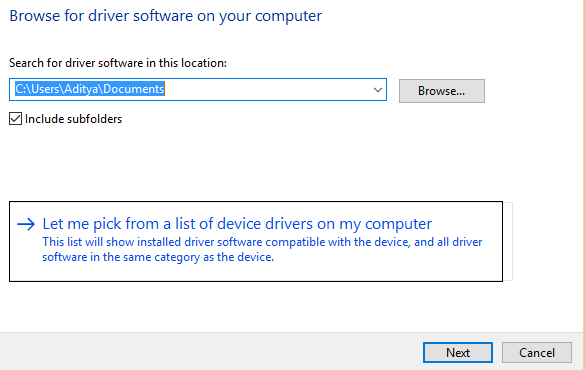
7. حدد PS / 2 Compatible Mouse من القائمة وانقر فوق "التالي".
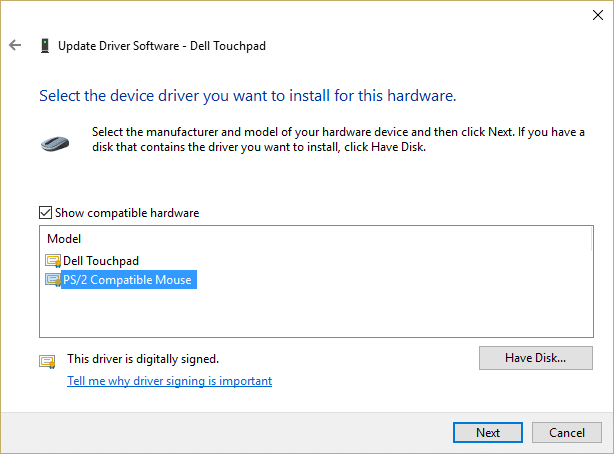
8. بعد تثبيت برنامج التشغيل ، أعد تشغيل الكمبيوتر لحفظ التغييرات.
الطريقة 6: إعادة تثبيت برنامج تشغيل الماوس
1.اضغط على مفتاح Windows + X ثم حدد لوحة التحكم.
2. في نافذة مدير الجهاز ، قم بتوسيع أجهزة الماوس وأجهزة التأشير الأخرى.
3. حدد جهاز الماوس الخاص بك واضغط على Enter لفتح خصائص الجهاز.
4. قم بالتبديل إلى علامة التبويب Driver ثم حدد Uninstall واضغط على Enter.
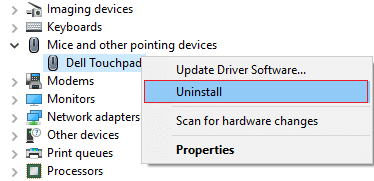
5- إذا طلبت التأكيد ، فحدد نعم.
6. أعد تشغيل الكمبيوتر لحفظ التغييرات.
7.سيقوم Windows تلقائيًا بتثبيت برامج التشغيل الافتراضية للماوس الخاص بك وسيقوم بإصلاح مشكلة لوحة اللمس.
الطريقة 7: تمكين لوحة اللمس من تكوين BIOS
قد تحدث مشكلة لوحة اللمس في بعض الأحيان لأنه قد يتم تعطيل لوحة اللمس من BIOS. لإصلاح هذه المشكلة ، تحتاج إلى تمكين لوحة اللمس من BIOS. قم بتشغيل Winodws وبمجرد ظهور شاشات التمهيد ، اضغط على مفتاح F2 أو F8 أو DEL.
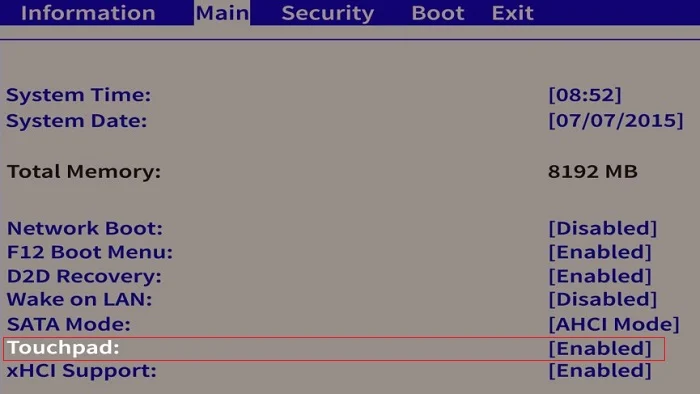
الطريقة 8: تحديث برنامج التشغيل من موقع الشركات المصنّعة
يبدو أن تحديث برامج تشغيل الماوس من موقع الشركات المصنعة يساعد في حل المشكلة. إذا لم تكن متأكدًا من الشركة المصنعة لـ Touchpad ، فانتقل إلى الشركة المصنعة لجهاز الكمبيوتر الخاص بك وقم بتنزيل آخر التحديثات لجهاز Touchpad الخاص بك. في بعض الأحيان ، يمكن أن يساعد تحديث Windows أيضًا ، لذا تأكد من تحديث Windows الخاص بك ولا توجد تحديثات معلقة.
موصى به لك:
- الإصلاح أعد تشغيل الكمبيوتر لتثبيت حلقة التحديثات المهمة
- جميع ملفاتك بالضبط حيث تركتها
- إصلاح مشكلات Windows 10 Mouse التي تتجمد أو عالقة
- تعطيل إشعار Windows Creators Update في Windows Update
هذا كل شيء ، لقد نجحت في إصلاح Touchpad لا تعمل في نظام التشغيل Windows 10 ولكن إذا كان لا يزال لديك أي أسئلة بخصوص هذا الدليل ، فلا تتردد في طرحها في قسم التعليقات.